Descrição: Efeito de Mascará em imagem, transformando duas imagens em uma.
Inicie o Photoshop e crie um novo projeto de imagem como na figura abaixo:
Abra as imagens “susan-coffey-color” e “susan-coffey-gray”;

Arraste as imagens para dentro do projeto e posicione-as como na figura abaixo:
Desabilite a layer 3 como mostra a figura abaixo:
Selecione a layer 2 e crie uma camada de máscara como mostra a figura abaixo:
Selecione a ferramenta Gradient Tool (G ou Shift G);
No painel de opções, selecione a opção de gradiente como na figura abaixo:
Selecione a camada de máscara na layer 2 e faça um gradiente clicando na borda e arrastando até o lado de dentro do nariz como na figura abaixo:
Desabilite a layer 2 e reabilite a layer 3;
Repita os mesmos passos da layer 2 na layer 3 de modo que a mesma fique como na figura abaixo:
O resultado final deverá ficar parecido com o da figura abaixo:


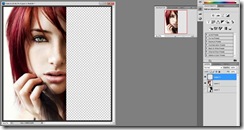





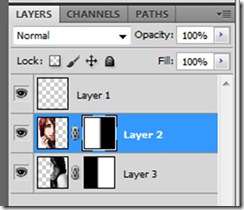
Nenhum comentário:
Postar um comentário